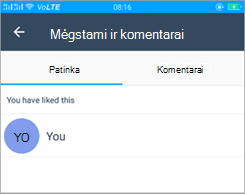Priedų įtraukimas į grupę
Norėdami pasiekti priedų parinktis:
-
Grupės pokalbio puslapio apačioje esančiame pokalbio lauke bakstelėkite

-
Galimos priedų parinktys išvardytos antroje eilutėje.
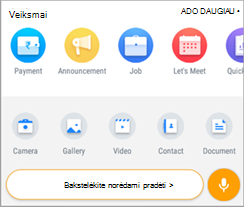
Nuotraukų ir nuotraukų pasakojimų siuntimas
Fotografavimas ir siuntimas
Norėdami padaryti nuotrauką telefono fotoaparatu ir ją nusiųsti:
-
Bakstelėkite kameros piktogramą

-
Nufotografuokite.
-
Bakstelėkite Siųsti.
Kelių nuotraukų siuntimas vienu metu
Norėdami vienu metu siųsti kelias nuotraukas:
-
Bakstelėkite

-
Paspauskite ir laikykite vaizdą, kol pasirodys pasirinkimo piktograma.
-
Pasirinkite iki 30 vaizdų, tada bakstelėkite Atidaryti.
-
Įveskite antraštę ir bakstelėkite Siųsti.
Siųsti naują nuotrauką su senesnėmis nuotraukomis
Norėdami padaryti naują nuotrauką kartu su senesnių siuntimu:
-
Bakstelėkite

-
Nufotografuokite.
-
Bakstelėkite

-
Pasirinkite daugiau nuotraukų arba fotografuokite naujas, tada bakstelėkite Siųsti.
Nuotraukos redagavimas
Norėdami redaguoti nuotrauką:
-
Bakstelėkite


-
Peržiūros ekrane pasirinkite vieną iš šių veiksmų:
-
Norėdami apkarpyti vaizdą, pasirinkite

-
Pasirinkite

-
Pasirinkite

-
Pasirinkite

-
Pasirinkite

-
-
Įveskite antraštę ir bakstelėkite Siųsti.
Vaizdo įrašo siuntimas
Norėdami siųsti vaizdo įrašą kaip priedą:
-
Bakstelėkite

-
Naršykite ir pasirinkite vaizdo įrašą, tada bakstelėkite Siųsti.
Siųsti kontaktą
Norėdami siųsti kontaktinę informaciją kaip priedą:
-
Bakstelėkite

-
Ieškokite arba pasirinkite kontaktą iš telefono kontaktų sąrašo, tada bakstelėkite Siųsti.
Dokumento siuntimas
Norėdami siųsti dokumentą kaip priedą:
-
Bakstelėkite

-
Naršykite ir pasirinkite dokumentą.
-
Įtraukite pastabą apie dokumentą, tada bakstelėkite Siųsti.
Garso pranešimo siuntimas
Norėdami siųsti garso pranešimą kaip priedą:
-
Paspauskite ir laikykite mikrofono piktogramą, tada įrašykite garsą.
-
Atleiskite sulaikymą, kad sustabdytumėte įrašymą.
-
Peržiūrėkite garsą, bakstelėkite naikinimo piktogramą, kad atsisakytumėte, jei norite įrašyti iš naujo, tada bakstelėkite Siųsti.
Patinka ir komentuoja
Jei norite patinka arba komentuoti pranešimą arba priedą:
-
Pranešime arba priede bakstelėkite Patinka.
-
Norėdami palikti komentarą, pranešime arba priede bakstelėkite Komentaras.
-
Įveskite komentarą ir bakstelėkite Siųsti.
Peržiūrėti kitų žmonių komentarus ir patinkantį vaizdą
Jei norite peržiūrėti laiško arba priedo patinkantį turinį ir komentarus:
-
Pranešime arba priede bakstelėkite Komentaras.
-
Bakstelėkite skirtuką Patinka , kad pamatytumėte sąrašą žmonių, kuriems patiko pranešimas arba priedas.
-
Bakstelėkite skirtuką Komentarai , kad pamatytumėte komentarą palikusių žmonių sąrašą ir jų komentarus.
-
Taip pat galite bakstelėti pilką pagrindinę sekciją piktogramoje Patinka , kad pamatytumėte ir skirtuką Patinka , ir skirtuką Komentarai .